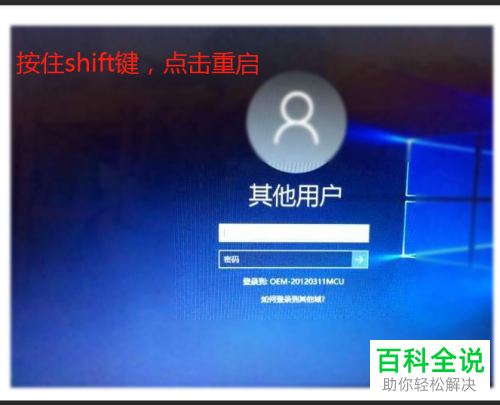怎样设置电脑桌面自动换壁纸?
为了设置电脑桌面自动换壁纸,您可以按照以下步骤操作:
1. **使用第三方软件**:
- 下载并安装一个自动更换壁纸的软件,如Wallpaper Engine、Auto Desk等。
- 安装完成后,打开软件并按照提示设置您喜欢的壁纸来源和更换频率。
2. **使用Windows自带功能(仅限Windows 10及以上版本)**:
- 打开“设置” > “个性化” > “背景”。
- 选择“幻灯片”作为背景类型。
- 点击“添加图片”,选择您的图片文件夹或在线图片源。
- 设置更换频率。
3. **使用第三方插件**:
- 如果您使用的是Windows 10或更高版本,可以安装一些浏览器插件,如Chrome的Wallpaper Changer等,这些插件可以在您浏览网页时自动更换桌面壁纸。
通过以上方法之一,您可以轻松设置电脑桌面自动更换壁纸。
1. **使用第三方软件**:
- 下载并安装一个自动更换壁纸的软件,如Wallpaper Engine、Auto Desk等。
- 安装完成后,打开软件并按照提示设置您喜欢的壁纸来源和更换频率。
2. **使用Windows自带功能(仅限Windows 10及以上版本)**:
- 打开“设置” > “个性化” > “背景”。
- 选择“幻灯片”作为背景类型。
- 点击“添加图片”,选择您的图片文件夹或在线图片源。
- 设置更换频率。
3. **使用第三方插件**:
- 如果您使用的是Windows 10或更高版本,可以安装一些浏览器插件,如Chrome的Wallpaper Changer等,这些插件可以在您浏览网页时自动更换桌面壁纸。
通过以上方法之一,您可以轻松设置电脑桌面自动更换壁纸。
我们知道电脑系统壁纸只有那么几张,而且又不美观,还得手动更换。这不能满足大多数爱美用户的需要。那么怎样随意更换电脑桌面的壁纸呢?桌面壁纸可否自动更换?当然可以!下面跟着小编一起来看看吧。
操作方法
01
你可以先在电脑里安装一个与桌面壁纸相关的软件,然后双击图标打开。
02
打开搜狗壁纸后 你可以看到许多的主题壁纸 ,如果遇上你喜欢的,点击图片即可更换桌面壁纸。 自动换壁纸的设置菜单在底部,包括自动换间隔时间设置,还有上(下)一张的设置,还可以单击前边自动换那里进入更加高级的设置。
03
自动换壁纸的时间间隔设置方法: 你用鼠标单击图中的30分钟处则会弹出一个窗口如下图所示,你可以根据你的需要做出选择。
04
下面两个按钮的功能是:上一张和下一张。如果你不喜欢当前桌面的壁纸,那么你可以通过这个菜单调换壁纸。
05
用鼠标单击【自动换】菜单处,则会弹出以下窗口。 你可以单击下框中的标签,将其添加在自动换里。这样,该标签里的壁纸就会自动的作为你桌面壁纸啦。
06
删除自动换壁纸的标签的方法,就是在上面的框里单击已有标签,这样该标签即会被删除。